c盘如何重新分盘_电脑系统c盘重新分盘怎么操作
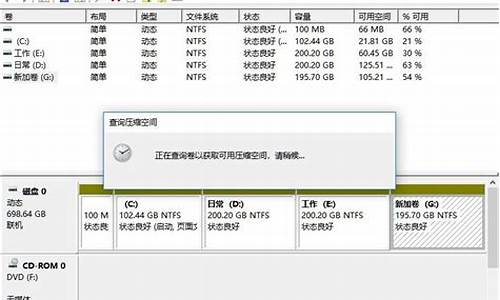
磁盘分区方法:
步骤1. 在“此电脑”上右键点击,选择“管理”,然后在“计算机管理”窗口的左侧列表中选择“磁盘管理”。在Windows 10中也可以右键点击开始菜单,直接选择“磁盘管理”功能。
步骤2. 在分区列表中,右键点击希望重新分区的部分,选择“压缩卷”,系统经过分析后会给出可用压缩容量。
步骤3. 输入希望分出的容量大小
注意,如果是系统盘的话,应该留下至少50GB的容量。确定容量后,点击“压缩”,完成后会看到分区列表中增加了一块未分区的自由空间。
*这里要注意:因为Windows 系统按照1024MB=1GB计算,而硬盘厂商们是按照1000MB=1GB换算,如果直接输入100000MB是得不到100GB分区的。
步骤4.?建立简单卷
重新划分为一个或多个分区都可以。只要右键点击空间,选择“新建简单卷”,再按提示“下一步”就可以了。
步骤5.?分配容量给其他分区
对于未分配空间,也能选择把它指派给任一已存在的分区,在选中的分区上右键点击,选择“扩展卷”,然后按提示操作即可。
C盘只有50G,我想把它弄成150G,但我在磁盘管理中无法更改C盘的大小。分区也只能对D、E、F操作,那么有没有什么办法在电脑分盘后c盘太小重新分盘的呢?本文小编就给大家带来了电脑分盘后c盘太小重新分盘的操作方法,赶紧来跟着小编了解下吧。
工具/原料
系统版本:windows10系统
品牌型号:联想小新Air13Pro
电脑分盘后c盘太小如何重新分盘
1、首先右键Windows图标,打开“运行”。
2、接着输入“diskpart”并回车打开分盘工具。
3、然后输入“listvolume”并回车查看自己的磁盘。
4、随后输入“selectvolumec”选择c盘。
5、最后输入“extend[size=n]”并回车就能重新分盘了。(这里的n就是想要扩展的容量)
总结:
1、首先右键Windows图标,打开“运行”。
2、接着输入“diskpart”并回车打开分盘工具。
3、然后输入“listvolume”并回车查看自己的磁盘。
4、随后输入“selectvolumec”选择c盘。
5、最后输入“extend[size=n]”并回车就能重新分盘了。
以上的全部内容就是给大家提供的电脑分盘后c盘太小如何重新分盘的具体操作方法介绍啦~希望对大家有帮助。
声明:本站所有文章资源内容,如无特殊说明或标注,均为采集网络资源。如若本站内容侵犯了原著者的合法权益,可联系本站删除。












